当前位置: 首页 > Windows11怎么关闭防火墙?Win11关闭Windows defender防火墙方法教程
很多用户在使用电脑时最头疼的的是防火墙功能。在最新的Windows11中,由于操作界面的巨大变化,许多用户不知道在哪里关闭Windows11的防火墙。以下小系列将详细解释如何关闭Windows11的防火墙。
操作方法:
1、首先我们在桌面找到菜单,默认是在任务栏的中间最左侧的这个位置。
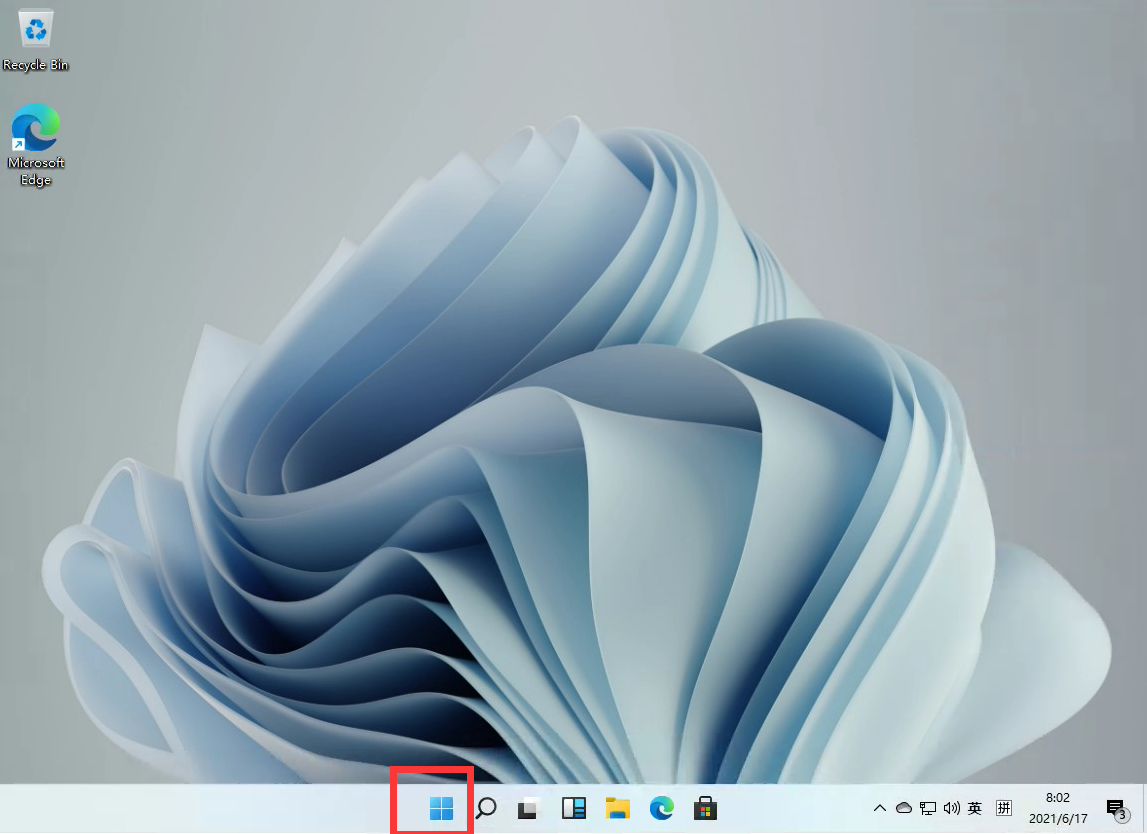
2、打开后找到我们的设置,并点击进入。
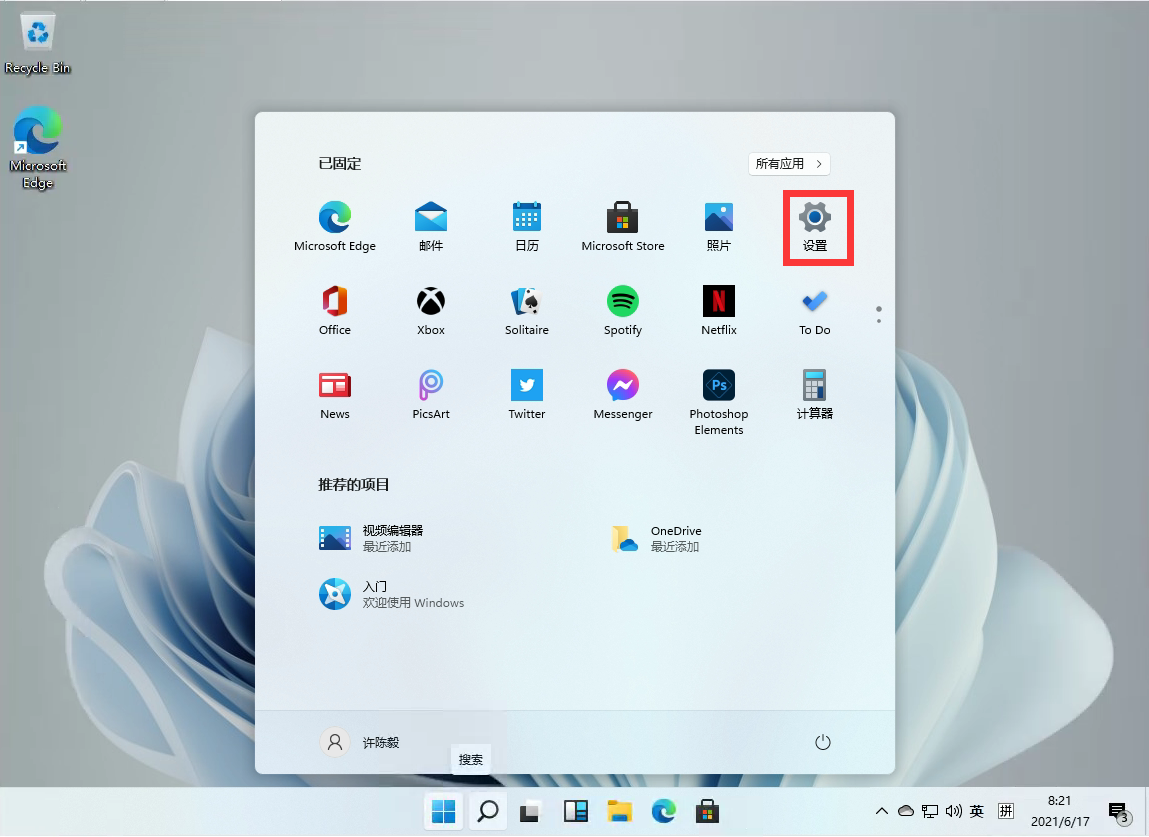
3、进入设置后我们可以直接在上方的搜索框中直接搜索【defender】,就会弹出防火墙。
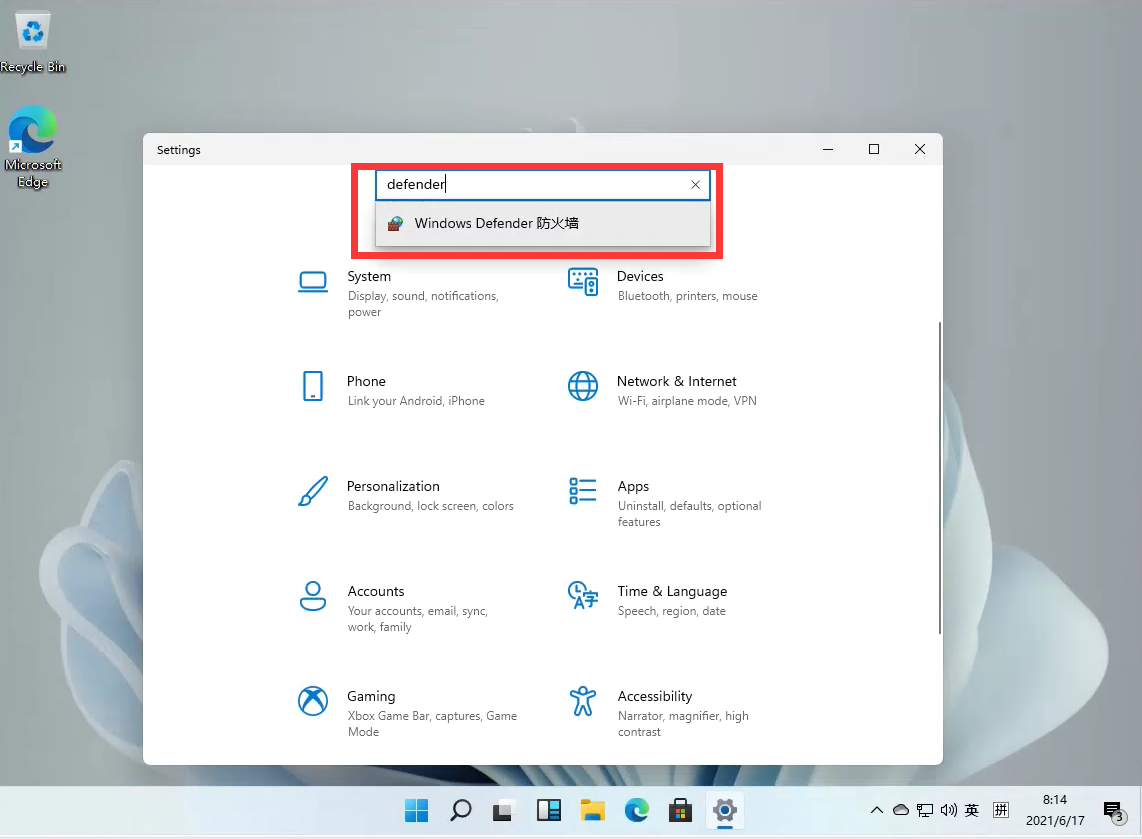
4、点击进入防火墙后,在左侧的列表中找到【启用或关闭Windows defender 防火墙】,并且点击进入。
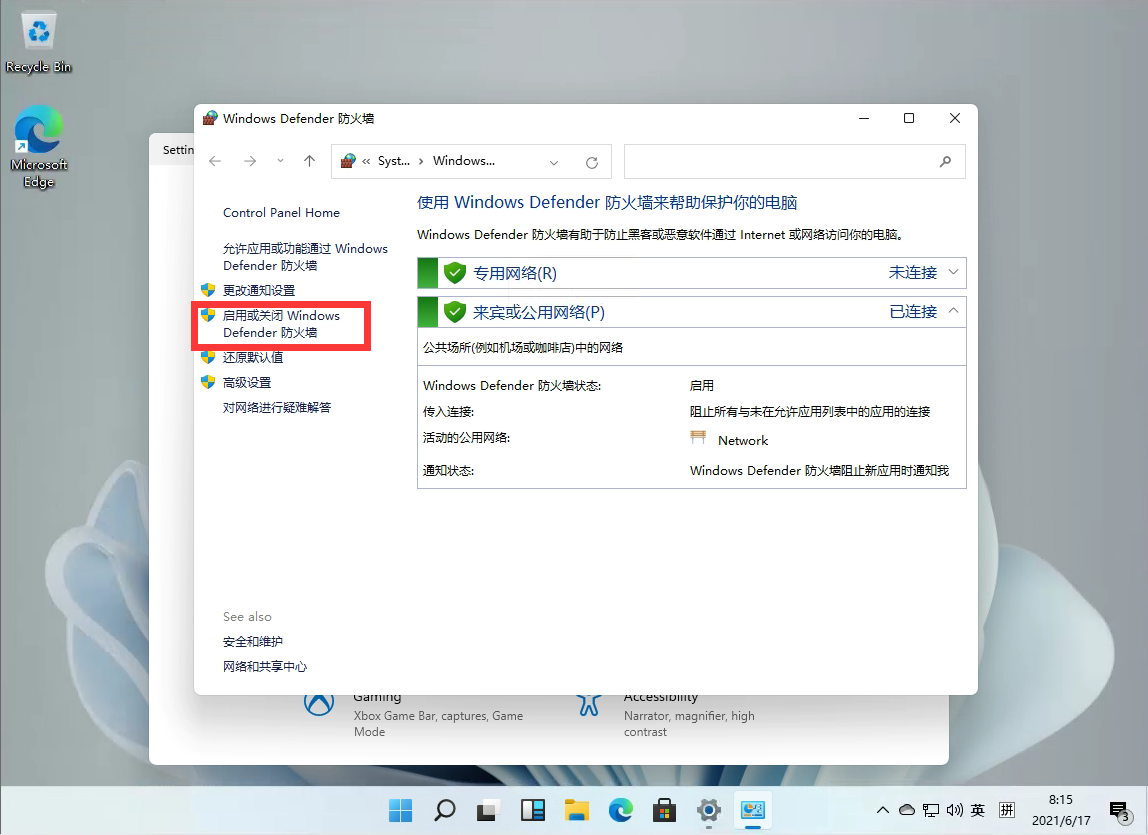
5、进入后,用户就可以自行的选择开启和关闭防火墙了,设置完毕后点击确定即可。
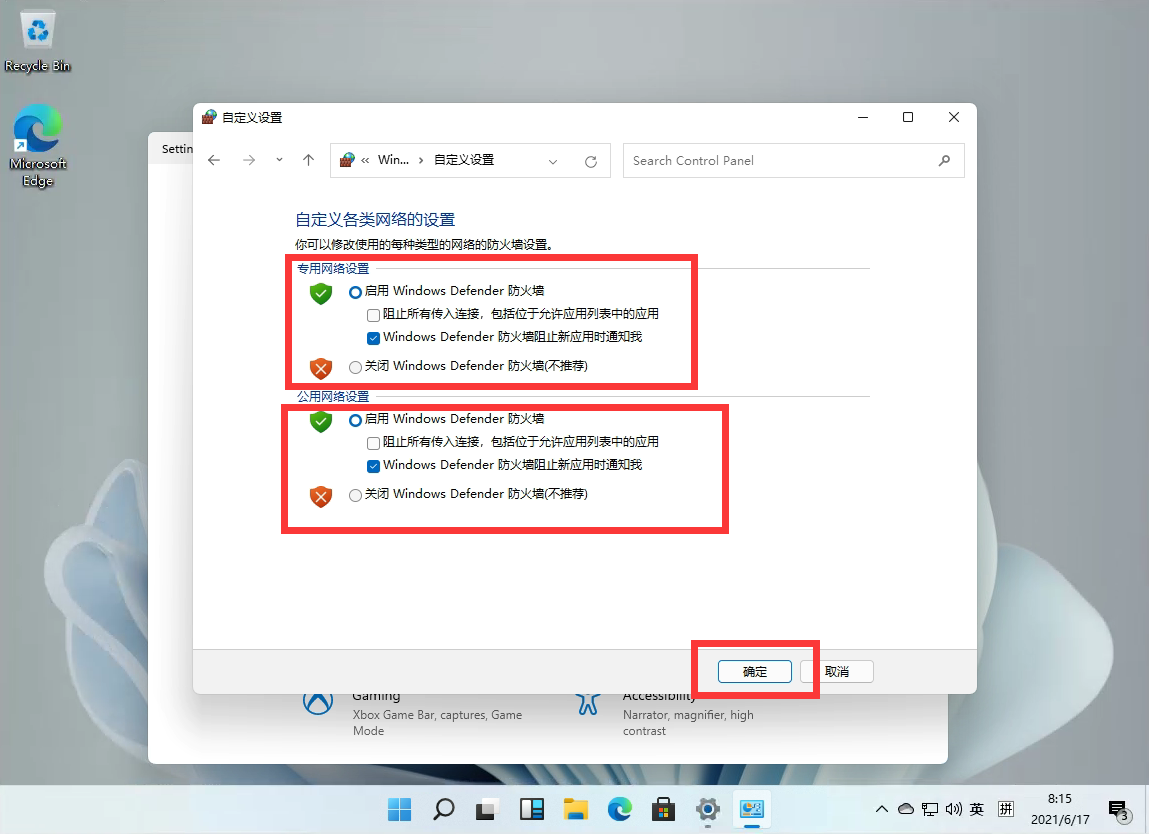
更多相关Windows11教程咨询,请认准www.xitong520.com本站官网哦~

2024-02-13

2024-03-07

2024-03-07

2024-03-07

2024-03-06

2024-03-05

2024-03-07